
Aplikacja 3CX na telefon z systemem Android – Jak działa, jak używać ?
Jak działa aplikacja ?
Aplikacja daje nam takie możliwości jak:
- Odbieranie i wykonywanie połączeń
- Sprawdzanie, dodawanie oraz dzwonienie na numery z książki kontaktów
- Sprawdzenie statusów użytkowników z naszej grupy (zespół) 3CX
- Podgląd historii połączeń
- Korzystanie z czatu 3CX
- Korzystanie z opcji poczty głosowej.
Jak korzystać z aplikacji ?
- Pobieramy aplikację z strony „Smartfon z Android” i instalujemy na naszym telefonie.
- Pierwsze uruchomienie aplikacji i skanowanie QR kodu. Po zainstalowaniu aplikacji uruchomiamy ją, akceptujemy postanowienia licencyjne i skanujemy QR kod, musimy zezwolić aplikacji na użycie kamery.
- Aby wykonać połączenie należy wybrać „klawiaturę” i wpisać numer. Mamy dostępne opcje po przedzwonieniu takie jak:
- Zawieś – zawiesza rozmowę i my oraz osoba z którą rozmawiamy mamy „melodyjkę” i żadnej osoby nie słychać, która mówi. Odwieszenie rozmowy kończy „melodyjkę” i wraca możliwość komunikacji
- Głośnik – jeżeli na telefonie rozmawiamy przez domyślne urządzenie, a chcemy je zmienić na np: głośnomówiący to wybieramy ” głośnik „
- Wycisz – wycisza nas jako osobę, ale drugiej osoby nie wycisza i słychać ją normalnie
- Nowe połączenie – ta opcja zawiesza aktualne połączenie i rozpoczyna nowe. Możemy wybrać numer osoby do której chcemy zadzwonić z opcji wyszukiwania lub wpisać normalnie numer. Będziemy widzieli na górze oba połączenia i będziemy mogli je kontrolować klikając na nie
- Zorganizować konferencje
- Transfer aktualnego połączenia, który dzieli się na dwie opcje
- ślepy transfer – czyli wybieramy numer do której połączenie zostanie wykonane, osoba z którą rozmawiamy będzie miała opcję „zawieszenia”, a osoba do której dzwonimy będzie miała odrazu połączenie do odebrania.
- Transfer z zapowiedzią. – czyli wybieramy numer do której połączenie zostanie wykonane, osoba z którą rozmawiamy będzie miała opcję „zawieszenia”, a osoba do której połączenie będzie przekierowane porozmawia z nami. Jeśli osoba do której chcemy przekierować rozmowę może rozmawiać to wtedy my się rozłączamy, jeśli nie może to ona się rozłącza i dalej rozmawiamy z pierwszą osobą
- Nagrywanie wiadomości – zależy od uprawnień użytkownika
- Wideo – uruchamiamy wideo rozmowę
- Zakładka kontakty oraz zespół – zezwalając aplikacji 3cx na dostęp do kontaktów to pobierze ona nasze prywatne kontakty z telefonu i zamieści tylko dla naszego podglądu w zakładce kontakty. W zakładce zespół mamy kontakty wszystkich użytkowników w naszych grupach wraz z informacją o dostępności oraz numerem wewnętrznym. W każdej wymienionej opcji mamy możliwość wyszukiwania osoby np: po początku imienia, nazwisku czy pierwszych cyfrach numerów.
- Logowanie, wylogowanie z kolejki, zmiana statusu oraz wyjaśnienie statusów.
- Logowanie do kolejki – zalogujemy się do kolejki klikając na twarz osoby obok zielonego pola, klikając drugi raz na tę ikonę wylogujemy się z kolejki.
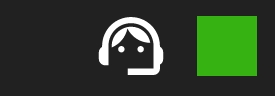
- Statusy kolejek – mamy do wyboru 5 różnych statusów. Opiszemy dwa uniwersalne statusy, które są najczęściej stosowane.
- Dostępny – wg. standardowych ustawień status oznacza, że jesteśmy dostępni i każdy będzie mógł się do nas dodzwonić, a my będziemy mieli sygnał na telefonie
- Niedostępny – wg. standardowych ustawień status oznacza, że jesteśmy niedostępni i każdy kto będzie do nas dzwonił będzie miał status zajętości i będzie miał rozłączone połaczenie.
- Logowanie do kolejki – zalogujemy się do kolejki klikając na twarz osoby obok zielonego pola, klikając drugi raz na tę ikonę wylogujemy się z kolejki.
- W ustawieniach możemy zmienić motyw na jasny, ponownie wysłać dane konfiguracyjne lub sprawdzić inne zaawansowane opcje
- Jeżeli chcemy usunąć konto lub dodać kolejne konto to musimy wejść na nasz profil i wybrać odpowiednią opcję ( przedstawiona na GIFie poniżej)
Przykłady użycia
Jak dzwonić ?
Uruchamiamy aplikację 3CX, wybieramy zakładkę klawiatura i wpisujemy numer telefonu. Możemy wpisać numer ręcznie np: 61 668 41 00, możemy wpisać numer wewnętrzny, którym posługujemy się w firmie np: 179 lub skorzystać z zakładek kontakty lub zespół. W przypadku zakładki zespół klikając na osobę automatycznie zacznie wykonywać się połączenie, a w przypadku kontakty będziemy musieli dodatkowo kliknąć opcję połącz, która się wyświetli.
Rozłączamy się poprzez kliknięcie na czerwoną słuchawkę.
Jak wygląda transfer połączeń ?
Transfer z zapowiedzią:
Poniżej znajduję się przykład, który pokazuje jak Łukasz dzwoni Mateusza, ale Mateusz wykonuje konsultacje z Marcinem poprzez wybrania opcji transfer z zapowiedzią podczas trwania rozmowy z Łukaszem. Podczas transferu z zapowiedzią Łukasz ma zawieszoną rozmowę, a Mateusz prowadzi konsultację z Marcinem. Mateusz rozłącza się i automatycznie Łukasz łączy się z Marcinem.